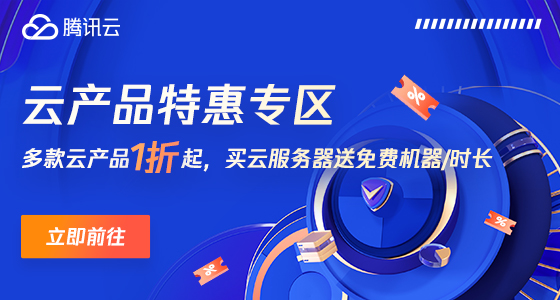1.如何完美更换WordPress网站的域名
那么直接进入主题:
1.首先我们进入网站后台,找到设置-常规,把站点地址(URL)和WordPress地址(URL)这俩个选项填写成你的新域名,然后保存!
以上只是更换了网站的url链接地址,但是网站的附件的链接却还是老域名的链接,所以我们要进行第二步。
2.然后我们需要打开服务器的phpmyadmin地址,进入wordpress数据库执行以下命令
UPDATE wp_posts SET post_content = replace( post_content, ‘老域名’,’新域名’) ;
UPDATE wp_comments SET comment_author_url = replace(comment_author_url, ‘老域名’, ‘新域名’) ;
至此,你去访问你的新域名,是不是发现,已经全部替换过来了呢!替换域名就简单的俩步,非常简单。
顺便说个小常识,如果执行SQL命令的时候,提示表单内缺少值的话,只需要换成IE登录PHPMYADMIN去执行命令即可!
2.如何给WordPress网站更换域名
wordpress数据库新老域名替换如下:
1. 修改数据库配置文件,如果在同一主机同一空间上更改域名,这步可以省掉,如果数据库不同,还得要打开wp-config.php将数据库配置正确才可以正常访问新域名。
2. 更改博客的安装地址和博客地址,首先用phpmyadmin打开你的数据库,然后找到wp-options这个数据表,找到第一条记录也就是siteurl这条,还有第39条home,这两条将地址改成你更换后的最域名即可。只有完成这一步后,才可以顺利进入后台,否则即使你输入密码,也会自动跳转到原来的老域名。PHP My管理中选择数据库,—->;点击 SQL 在输入栏中输入如下代码:
UPDATE wp_options SET option_value = replace( option_value, ”,”) ;UPDATE wp_posts SET post_content = replace(post_content, ”,”) ;UPDATE wp_comments SET comment_content = replace(comment_content, ”, ”) ;UPDATE wp_comments SET comment_author_url = replace(comment_author_url, ”, ”) ;以上代码中, 代表原来的域名, 代表新域名。
域名一定要输入完整;如果你使用类似 blog.newdomain.com 这样的二级域名,也是可以的,只要输入完整域名就可以了。然后点击右下角的【执行】按钮,就可以了。
phpmyadmin会返回结果,告诉你每行命令修改了多少处地方。这样,我们就将WordPress的域名完美地切换到新的域名了。
与直接在WordPress的管理后台修改域名相比,今天介绍的这个办法有两个优点:1. 即便旧域名已经失效了,也可以更换新域名;因为整个操作过程中,根本不需要登陆WordPress的管理后台。2. 更换比较彻底,不光更换了网站的域名,连文章内部的链接,图片和音视频等媒体文件的地址、链接,以及评论中的链接等,都一起进行了更换。
4.如何用WordPress快速建站
1WordPress是基于PHP的blog程序。说它是blog,有点委屈它了。因为WordPress完全可以作为一个功能强大的cms。而且具有很高 的安全性和免维护性。其他开发者和爱好者不断为WordPress加入各种主题(theme)和插件(plugin),让您的网站更炫,更易用。
2按照前面一篇文章《如何发布一个网站》讲 的,网站发布要经过域名空间购买、申请备案、网站源程序上传、域名解析、域名绑定这几个步骤。假设您已经购买了域名abc.com(好强大),并成功申请了备案(要等n天),并把域名 abc.com 做了解析和绑定(其实很容易,这里提醒一下,域名解析是在域名管理后台,域名绑定空间是在空间管理后台),不清楚的可以在回顾一下上篇文章。下一步下载WordPress源程序,解压并上传到空间。
3打开浏览器,在地址栏中输入域名abc.com,如果您看到了下图的提示,恭喜你,前面的设置都是正确的。(其实可以跳过这一步,也可以先手动设置wp- config.php后再上传到空间,会直接跳转到安装界面)。如果打不开页面,可能是域名解析没生效,或者没有在主机中绑定域名。
4WordPress要用到MySQL数据库。每个空间商的后台界面不太一样。但大体都是相通的,以下面的虚拟主机后台为例:
进入空间后台,找到MySQL数据库。进入到“MySQL数据库”。在新数据库一栏中,自定义一个名字,然后生成数据库。提醒:数据库密码最好复杂一点,这里的密码是需要用记事本保存起来的,下面的安装过程中需要用到。
5添加数据库用户名密码,设置用户权限。
6设置完数据库后。回到浏览器打开刚才的页面,点击“创建配置文件”。
7输入前面设置的数据库名、用户名、密码,数据库主机一般情况下写localhost ,也可以咨询主机服务商。表前缀自定义。
8提交后正式进入安装页面,点击“进行安装”。
这个页面是WordPress 的默认主页面。至此, 一个成型的网站就完成了,可以在网站上发布文章了。默认主题比较单调,您可以从后台选择模板来改变网站样式。当然WordPress的功能很强大,自己去体会一下吧。如果您有写代码的能力,可以自己修改一下界面,可以自己开发一些插件。好了,站长世界欢迎您,开始您的建站之旅吧。
5.如何解决WordPress更改新域名后使得网站正常运行
方法一:修改wp-config.php
1、在wp-config.php中,添加以下两行内容:
define(‘WP_HOME’,”);
define(‘WP_SITEURL’,”);
代表你的新网址
2、登录后台,在 “常规 ->; 设置”重新配置新博客地址(HOME)和安装地址(SITEURL),成功后一定记得删除上面添加的内容。
方法二:修改functions.php
functions.php指的是位于当前博客主题目录内,可以自定义一些主题函数。
1、在functions.php中,添加以下两行内容:
update_option(‘siteurl’,”);
update_option(‘home’,”);
同样,代表你的新网址
2、登录后台,在 “常规 ->; 设置”重新配置新博客地址(HOME)和安装地址(SITEURL),成功后一定记得删除上面添加的内容。
方法三:修改wp-config.php(自动更新地址)
1、在wp-config.php中,添加下面一行内容:
define(‘RELOCATE’,true);
2、登录后台地址,WP将自动更新安装地址(SITEURL),手动修改博客地址(HOME)地址即可,成功后一定记得删除上面添加的内容。
方法四:修改数据库
1,登录到你的phpmyadmin管理页面,找到 wp_options 表
2,将表中的 siteurl 和 home 字段修改为当前的新域名
操作请注意:
1.一定不要使用记事本编辑php文件,否则很可能出现意想不到的错误,推荐使用UltraEdit,Dreamweaver等。
2.如果对于修改代码不是很有把握,请预先备份好原来的文件。
3.复制本文的代码,如果是全角符号,请自行改为半角符号,切记。
6.怎样搭建一个自有域名的 WordPress 博客
新建一个博客文件购买域名(Domain Name)注册一个主机空间(Web Host)域名解析(DNSPod)安装WordPress 安装WordPress主题设置固定链接 安装插件图片存储添加网站图标完成这几个步骤之后,博客基本上就可以正常使用了,当然后面还要做一些优化,这方面这里不予讨论,下面针对每一项操作做具体的介绍。
新建一个博客文件在搭建博客的过程中,我们需要创建一个文件,用来存储博客的相关信息。这些信息包括域名的信息,主机空间服务器ip,FTP登录名和密码,空间面板登录信息等等,只要是与该博客有关的信息,全部存在这个文件内,方便以后查看。
购买域名域名当然要去最有名的去他爹网站(goDaddy)购买了,作为全球最大的域名注册商,且支持支付宝付款,是我们购买域名的不二选择。域名后缀推荐买一级域名“.com”,虽然“.com”域名比其他的贵些,但是goDaddy会定期做优惠活动,Google上搜索“goDaddy优惠券”会出现很多相关链接,我的域名就是在做活动的时候买的,只花了1美元。
如果选中了喜欢的域名,而暂时没有活动时,不妨加入购物车后等几天,相信你会收到打折邮件的。另外购买特价域名时只能用信用卡,所以一张双币信用卡也是必不可少的。
注册一个主机空间主机空间是存放博客程序的地方,以地理位置划分为内地空间、香港空间和国外空间,内地空间的优点是访问速度快,缺点是需要备案;香港空间访问速度介于内地和国外之间;国外空间访问速度较慢,无需备案。空间的选择看个人情况了,空间大小的话新手几百M足够用了,等以后写的内容多了不够用了再考虑更换。
域名解析在goDaddy购买了域名后,goDaddy会帮我们解析这个域名,但是goDaddy解析的域名有时会遭到屏蔽,而且解析的速度也不快,因此一般使用DNSPod来进行解析。使用DNSPod有以下三步:(1)在DNSPod添加记录,注册后添加域名。
(2)修改域名DNS地址为DNSPod的,登录goDaddy网站,点击“My Account” ,点击“Domain”右侧的“Launch”,进入域名管理页面,在“NameServers”一栏点击“Set NameServers”,在弹出的对话框中前两个Name Server处分别填写DNSPod的域名服务“F1G1NS1.DNSPOD.NET”、“F1G1NS2.DNSPOD.NET”。(3)将域名指向主机服务器的ip,即在DNSPod中添加“A记录”,注意要添加带“www”的和不带“www”两个记录。
添加完后见下图:域名解析完后就可以访问了,此时我们在地址栏输入域名后可以看到主机空间上的信息,接下来的事情就是安装WordPress了。注:相关网站建设技巧阅读请移步到建站教程频道。
安装WordPress不同的主机空间有不同的虚拟主机控制系统,安装的过程也不尽相同,但是步骤都是差不多的,我购买的主机空间使用的是cPanel面板,下面就针对cPanel安装wordpress做个简略的介绍。(1)登录cPanel面板,找到“数据库”-“MySQL数据库”,创建一个数据库,然后创建用户,将用户添加进数据库,勾选“所有权限”,点击“更改”完成。
(2)上传WordPress,从WordPress网站下载最新的WordPress中文版,回到cPanel首页,点击“文件”-“文件管理器”,选择“Web Root”后点击“Go”,选择“上传”,选择刚才下载的压缩包上传。上传完后回到根目录选择压缩包,点击“解压缩”,解压缩完成后在根目录多了一个wordpress的目录,进入这个目录,点击“全选”,然后点击“移动文件”,去掉目录中的wordpress,将文件移动到根目录下。
(3)设置Wordpress基本信息,在浏览器访问你的域名,跟着提示点按钮,直到出现输入数据库信息的页面,输入之前创建的数据库信息,至此Wordpress就安装完成了。安装WordPress主题wordpress安装完成后,需要给博客安装一个主题,也就是我们的页面模板,进入wordpress的管理页面,选择“外观”-“主题”,点击“安装主题”选择主题安装,也可以上传下载其他主题,最好的免费官方主题可以在这里看到:Free Theme。
设置固定链接固定链接是指文章的url显示,默认是问号和数字,修改成自定义结构“/%postname%/”可以更好的让搜索引擎找到你的文章。安装插件为了更好的使用WordPress,一些好的插件是必不可少的,下面罗列出个人使用中的一些插件。
AkismetAkismet插件可以帮助清除大量的垃圾留言和评论,保持博客的清洁,使用该插件需要用到API key,可以向主机提供商索要。WP Super Cache优秀的缓存插件,可以将博客静态化,一方面能够提高SEO排名,另一方面可以提高博客的访问速度,缓解服务器压力。
Google xml Sitemaps很好的SEO插件,让搜索引擎更好的收录你的站点。Dynamic To Top点击回到顶部,文章比较长时很实用,可以自定义显示效果。
WordPress Related Posts此插件在每篇文章下显示相关文章或随机文章,有利于博客的SEO。WP-PageNavi很不错的分页插件,加速快速浏览博客的文章。
Smart Archives文章存档导航插件,装好插件后,新建一个页面,在页面的内容区输入“【smart_archives】”(括号修改为英文的中括号),保存。
7.如何更换WordPress域名 且不影响搜索排名
第一步,开始之前,请先做好网站的备份,备份好网站数据库和网站文件。
尤其是数据库,一定要做好备份,以防操作过程中出现错误,我们可以使用备份的数据库重新进行操作。第二步,将新域名做好解析和绑定操作。
解析新域名,就是将域名指向服务器的IP地址,通常在域名商那里进行操作;绑定新域名,通常在空间商那里进行操作,就是在服务器上添加新域名,并确保网站目录和旧域名的网站目录一致。完成以上两步之后,需要确认新域名生效之后,再继续进行以下操作。
新域名设置解析后,通常需要一段时间才能传递到各地网络,各地生效时间并不一致,通常需要几分钟或者几个小时,最多不会超过48小时。你可以使用ping命令来检查,来查看新域名是否生效。
如果ping出来的ip地址是刚刚设置的ip,那么解析就生效了。新域名生效之后,这个时候在浏览器中输入新域名和旧域名,都可以打开原来的网站。
如果旧域名已经失效,比如说已经过期,或者已经解析到其他地方等,那么网站虽然可以打开,但网页看起来会比较乱;这是因为网页无法正常加载WordPress主题的样式表。第三步,登录主机管理系统,进入phpmyadmin,选择WordPress网站所使用的数据库。
如果你不确定WordPress使用的是哪一个数据库,可以查看WordPress目录下的wp-config.php配置文件,查看其中的 DB_NAME 设置。
8.谁知道WordPress搬家换域名的方式
转移之前必须的准备工作1. 首先要将wordpress整个网站文件下载到本地上。
一定要完整下载,不要只下载主题文件。这样子才能保证你所使用的插件、上传的资料(比如图片)、及你自己曾经修改过的一些WP的配置文件等不会丢失 。
本人使用的是cPanel控制面板,进入文件管理器将整个网站文件打包下载。2. 备份数据库。
利用你的网站管理面板,或者在phpmyadmin里,导出数据库压缩包,注意选择gzip压缩方式。配置好新的域名和空间,并上传资料。
1. 配置好新的域名和空间,保证新的域名与空间能够正常访问。2. 利用FTP把备份好的WORDPRESS整站传到新空间上。
导入数据库并作修改(重要)1. 新建数据库,将备份好的数据库导入。2. 导入后,找到wp_options表格,将option_value字段里的旧的域名换成你现新的域名,注意:可能有多处,一个个替换掉。
3. 将表格wp_posts里有旧域名的地方,换成新域名。如果有很多可执行sql语句批量替换掉。
旧域名保存在”guid”字段中。替换方法:UPDATE `wp_posts`SET `guid`= REPLACE(`guid`, ‘旧域名’,’新域名’)WHERE INSTR(`guid`,’旧域名’) > 0(Tips:涉及到字段使用定界符`,就是ESC下面那个键,涉及到字段值,使用定界符’,回车左边的键,均为英文状态下。
)4配置WORDPRESS找到网站根目录下的wp-condig.php,打开后修改数据库配置:define(‘DB_NAME’, ‘wp3′); //这里输入新数据库名称define(‘DB_USER’, ‘root’); //这里输入数据库用户名define(‘DB_PASSWORD’, ‘123′); //这里是输入数据库密码define(‘DB_HOST’, ‘localhost’); //这里是数据库服务器,一般都是localhost整个wp搬家的教程就这样,在实际操作过程中遇到问题,大家可以到百度查,学会用百度,他是你学习的利器。